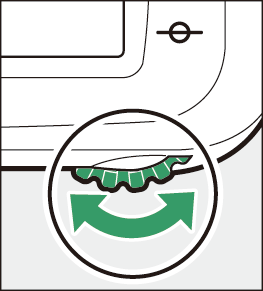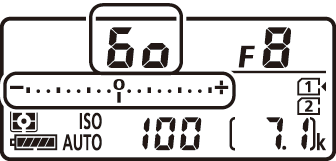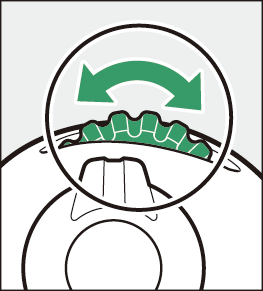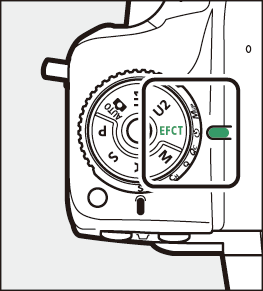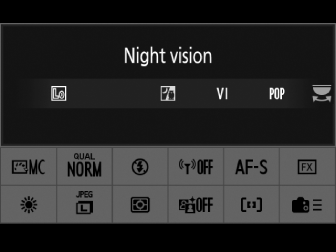Auswählen eines Aufnahmemodus
Halten Sie die Entriegelung des Modus-Wählrads gedrückt und drehen Sie das Modus-Wählrad, um einen der folgenden Modi auszuwählen:
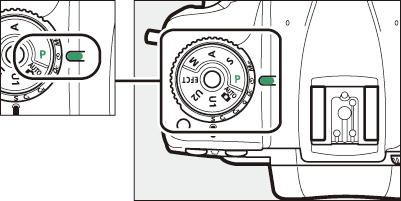
|
Modus |
Beschreibung |
|
|---|---|---|
|
b |
Automatisch ( Fotografieren ( b Modus) , Aufnehmen von Filmen ( b Modus) |
Ein einfacher „Point-and-Shoot“-Modus, bei dem die Kamera die Einstellungen übernimmt. |
|
P |
Programmiertes Auto ( P (Programmiertes Auto) ) |
Die Kamera stellt Verschlusszeit und Blende für eine optimale Belichtung ein. Empfohlen für Schnappschüsse und in anderen Situationen, in denen wenig Zeit zum Anpassen der Kameraeinstellungen bleibt. |
|
S |
Verschlusszeitautomatik ( S (Zeitautomatik mit Verschlusspriorität) |
Der Benutzer wählt die Verschlusszeit; Die Kamera wählt die Blende für beste Ergebnisse. Verwenden Sie diese Option, um Bewegungen einzufrieren oder zu verwischen. |
|
A |
Zeitautomatik ( A (Zeitautomatik) ) |
Der Benutzer wählt die Blende; Die Kamera wählt die Verschlusszeit für optimale Ergebnisse. Verwenden Sie diese Option, um den Hintergrund unscharf zu machen oder sowohl Vorder- als auch Hintergrund scharf zu stellen. |
|
M |
Handbuch ( M (Manuell) ) |
Der Benutzer steuert sowohl Verschlusszeit als auch Blende. Stellen Sie die Verschlusszeit für Langzeitbelichtungen auf Bulb oder Time ein. |
|
U1 / U2 |
Benutzereinstellungsmodi ( Benutzereinstellungen: U1- und U2-Modi ) |
Weisen Sie diesen Positionen häufig verwendete Einstellungen zu, um sie schnell abrufen zu können. |
|
EFKT |
Spezialeffektmodus ( Spezialeffektmodi verwenden ) |
Machen Sie Bilder mit zusätzlichen Spezialeffekten. |
-
Wenn Sie ein CPU-Objektiv eines anderen Typs als G oder E verwenden, verriegeln Sie den Blendenring auf die minimale Blende (höchste Blendenzahl).
-
Modus A wird automatisch ausgewählt, wenn ein Objektiv ohne CPU im Modus P oder S angebracht wird. „ A “ erscheint im Informationsdisplay.
- Fotografieren in den Modi P, S, A und M
- Benutzereinstellungen: U1- und U2-Modi
- Verwenden von Spezialeffektmodi
Fotografieren in den Modi P, S, A und M
P (Programmiertes Auto)
In diesem Modus passt die Kamera Verschlusszeit und Blende automatisch entsprechend einem integrierten Programm an, um in den meisten Situationen eine optimale Belichtung zu gewährleisten. Sie haben außerdem die Möglichkeit, verschiedene Kombinationen aus Verschlusszeit und Blende zu wählen, ohne die Belichtung zu verändern („Flexibles Programm“).
Modus
P
bietet ein „flexibles Programm“, bei dem die Kamera zwar die anfängliche Verschlusszeit und Blende wählt, während der Standby-Timer am Hauptsteuerrad gedreht werden kann, um verschiedene Kombinationen auszuwählen, ohne dass die Belichtung vom von der Kamera gewählten Wert abweicht. Während das flexible Programm aktiv ist, erscheint im Sucher eine flexible Programmanzeige („
A
“).
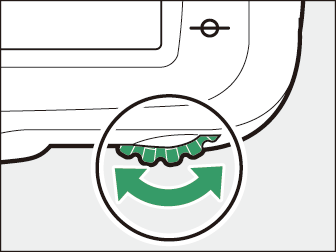
-
Um die Standardeinstellungen für Verschlusszeit und Blende wiederherzustellen, drehen Sie das Einstellrad, bis die flexible Programmanzeige nicht mehr angezeigt wird, wählen Sie einen anderen Modus oder schalten Sie die Kamera aus.
S (Zeitautomatik)
Bei der Verschlussprioritätsautomatik wählen Sie die Verschlusszeit, während die Kamera automatisch die Blende wählt, die für die optimale Belichtung sorgt. Um eine Verschlusszeit auszuwählen, drehen Sie das Haupteinstellrad, während die Belichtungsmesser eingeschaltet sind.
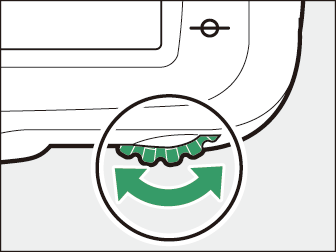
|
|
|
-
Die Verschlusszeit kann auf „ s “ oder auf Werte zwischen 30 s ( q ) und 1/8000 s ( o ) eingestellt werden.
A (Zeitautomatik)
Bei der Blendenautomatik wählen Sie die Blende, während die Kamera automatisch die Verschlusszeit wählt, die für die optimale Belichtung sorgt. Um die Blende anzupassen, drehen Sie das Untersteuerrad, während die Belichtungsmesser eingeschaltet sind.
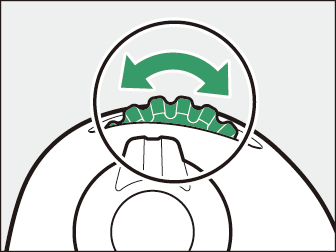
|
|
|
-
Die Blende kann auf Werte zwischen dem Minimal- und Maximalwert des Objektivs eingestellt werden.
Verwenden Sie den Blendenring des Objektivs, um die Blende einzustellen. Wenn die maximale Blende des Objektivs über den Eintrag [ ] im Setup-Menü angegeben wurde und ein Objektiv ohne CPU angebracht ist, wird die aktuelle Blendenzahl im Sucher und im Bedienfeld angezeigt, gerundet auf nächster Punkt.
-
Andernfalls zeigen die Blendenanzeigen nur die Anzahl der Blenden an ( F , wobei die maximale Blende als F 0 angezeigt wird) und die Blendenzahl muss vom Blendenring des Objektivs abgelesen werden.
|
|
|
Die Blende kann durch Drücken und Halten der
Pv-
Taste verkleinert werden. Die Schärfentiefe (der scheinbar scharfgestellte Entfernungsbereich) kann dann im Sucher in der Vorschau angezeigt werden.
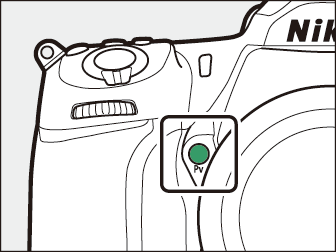
M (Manuell)
Sie steuern sowohl Verschlusszeit als auch Blende. Wählen Sie diesen Modus für Langzeitbelichtungen von Motiven wie Feuerwerk oder Nachthimmel (Bulb- oder Time-Fotografie, Langzeitbelichtungen (nur M-Modus) . Verschlusszeit und Blende können anhand der Belichtungsanzeigen angepasst werden, indem bei eingeschaltetem Standby-Timer die Einstellräder wie folgt gedreht werden:
-
Drehen Sie das Haupteinstellrad, um die Verschlusszeit auszuwählen. Die Verschlusszeit kann auf Werte zwischen 1 / 8000 s ( o ) und 30 s ( q ), auf A (Bulb) oder % (Time) oder auf s eingestellt werden.
-
Die Blende kann durch Drehen des Untersteuerrads angepasst werden.
-
Die minimalen und maximalen Werte für die Blende variieren je nach Objektiv.
Verschlusszeit:
|
|
|
|
Öffnung:
|
|
|
|
Sofern ein externer Belichtungsmesser verwendet wird , muss das Belichtungsverhältnis nur bei der Blendeneinstellung über den Blendenring des Objektivs berücksichtigt werden.
Für Verschlusszeiten von bis zu 900 s (15 Minuten) wählen Sie [ ] für die Individualeinstellung d6 [ ].
Die Belichtungsanzeigen im Sucher und im Bedienfeld zeigen an, ob das Foto bei den aktuellen Einstellungen unter- oder überbelichtet wäre. Abhängig von der Option, die für die benutzerdefinierte Einstellung b1 [ ] ausgewählt wurde, wird der Grad der Unter- oder Überbelichtung in Schritten von 1/3 EV oder 1/2 EV angezeigt.
|
|
Die benutzerdefinierte Einstellung b1 ist auf 1/3 Schritt eingestellt |
||
|---|---|---|---|
|
Optimale Belichtung |
Unterbelichtet um 1/3 EV |
Überbelichtet um über 3 EV |
|
|
Bedienfeld |
|
|
|
|
Sucher |
|
|
|
-
Die Ausrichtung der Belichtungsanzeigen kann mit der Individualeinstellung f7 [ ] umgekehrt werden.
Bei Überschreitung der Grenzwerte des Belichtungsmesssystems blinken die Anzeigen.
Benutzereinstellungen: U1- und U2-Modi
Weisen Sie häufig verwendete Einstellungen den Positionen U1 und U2 auf dem Modus-Wahlrad zu.
Benutzereinstellungen speichern
Führen Sie die folgenden Schritte aus, um die Einstellungen zu speichern:
-
Passen Sie die Einstellungen an.
Nehmen Sie die gewünschten Anpassungen an den Kameraeinstellungen vor, einschließlich:
-
Fotoaufnahme-Menüoptionen (einige Einstellungen ausgeschlossen),
-
Menüoptionen für Filmaufnahmen (einige Einstellungen ausgeschlossen),
-
Benutzerdefinierte Einstellungen und
-
Aufnahmemodus, Verschlusszeit (Modi S und M ), Blende (Modi A und M ), flexibles Programm (Modus P ), Belichtung und Blitzkorrektur.
-
-
Wählen Sie [ ].
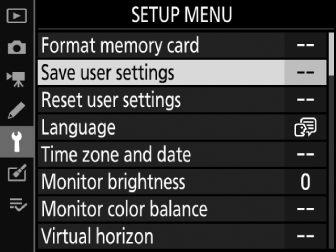
Drücken Sie die G Taste, um die Menüs anzuzeigen. Markieren Sie im Setup-Menü [ ] und drücken Sie 2 .
-
Wählen Sie eine Position aus.
Markieren Sie [ ] oder [ ] und drücken Sie 2 .
-
Benutzereinstellungen speichern.
Markieren Sie [ ] mit 1 und 3 und drücken Sie J , um die aktuellen Einstellungen dem ausgewählten Benutzereinstellungsmodus zuzuweisen.
-
Nehmen Sie Bilder mit gespeicherten Einstellungen auf.
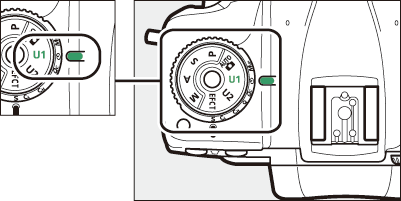
Drehen Sie das Modus-Wahlrad auf U1 oder U2 , um die zuletzt an der ausgewählten Position gespeicherten Einstellungen abzurufen.
Folgendes kann nicht in U1 oder U2 gespeichert werden.
-
Fotoshooting-Menü:
-
[ ]
-
[ ]
-
[ ]
-
[ ]
-
[ ]
-
[ ]
-
[ ]
-
-
Filmaufnahmemenü:
-
[ ]
-
[ ]
-
Benutzereinstellungen zurücksetzen
So setzen Sie die Einstellungen für U1 oder U2 auf die Standardwerte zurück:
-
Wählen Sie [ ].

Drücken Sie die G Taste, um die Menüs anzuzeigen. Markieren Sie im Setup-Menü [ ] und drücken Sie 2 .
-
Wählen Sie eine Position aus.
Markieren Sie [ ] oder [ ] und drücken Sie 2 .
-
Benutzereinstellungen zurücksetzen.
Markieren Sie [ ] und drücken Sie J , um die Standardeinstellungen für die ausgewählte Position wiederherzustellen. Die Kamera funktioniert im Modus P.
Verwenden von Spezialeffektmodi
Einen Effekt auswählen
Um einen Effekt auszuwählen, drehen Sie das Modus-Wahlrad auf EFCT und drehen Sie dann das Haupt-Einstellrad, um die gewünschte Option auszuwählen.
|
|
|
|
Spezialeffekte
|
Möglichkeit |
Beschreibung |
|
|---|---|---|
|
j |
[ ] |
Verwenden Sie es bei Dunkelheit, um Schwarzweißbilder mit hoher ISO-Empfindlichkeit aufzunehmen.
|
|
f |
[ ] |
Die Gesamtsättigung und der Kontrast werden erhöht, um ein lebendigeres Bild zu erzielen. |
|
d |
[ ] |
Für ein lebendigeres Bild wird die Gesamtsättigung erhöht. |
|
e |
[ ] |
Schärfen Sie Konturen und vereinfachen Sie die Farbgebung für einen Postereffekt.
|
|
k |
[ ] |
Erstellen Sie Fotos und Filme mit Sättigung und Randbeleuchtung, ähnlich wie bei Bildern, die mit einer Spielzeugkamera aufgenommen wurden.
|
|
l |
[ ] |
Erstellen Sie Fotos, die wie Bilder von Dioramen aussehen. Funktioniert am besten, wenn Sie von einem hohen Standpunkt aus fotografieren.
|
|
m |
[ ] |
Alle Farben außer den ausgewählten Farben werden in Schwarzweiß aufgezeichnet.
|
|
8 |
[ ] |
Silhouettenmotive vor hellem Hintergrund. |
|
9 |
[ ] |
Verwenden Sie es bei hellen Szenen, um helle Bilder zu erzeugen, die voller Licht wirken. |
|
! |
[ ] |
Verwenden Sie ihn bei dunklen Szenen, um dunkle, zurückhaltende Bilder mit markanten Glanzlichtern zu erstellen. |
Verwenden Sie ein Stativ, um Unschärfen durch Kameraverwacklungen bei langen Verschlusszeiten zu vermeiden.
-
Bilder, die im j , f , d , e , k , l oder m Modus mit ausgewählter Bildqualität [ ] aufgenommen wurden, werden mit einer Bildqualität von [ ] aufgezeichnet, während im Fall von aufgenommenen Bildern Bei einer Einstellung von NEF ( RAW ) + JPEG wird nur die JPEG Kopie aufgezeichnet.
-
Wenn [ ] für die Individualeinstellung d8 [ ] ausgewählt ist, speichert die Kamera zwei Kopien jedes in den Modi f , d , e , k , l und m aufgenommenen Bildes: eine unbearbeitete NEF Kopie ( RAW ). und eine JPEG Kopie, auf die der Effekt angewendet wurde. Wenn [ ] ausgewählt ist, wird nur die JPEG Kopie gespeichert.
-
Effekte können während der Filmaufnahme nicht angepasst werden.
-
Die Bildfortschrittsraten für
Cl(Serienaufnahme mit niedriger Geschwindigkeit) undCh(Serienaufnahme mit hoher Geschwindigkeit) verlangsamen sich, wenn e oder l ausgewählt ist. -
In den Modi e und l sinkt die Bildwiederholfrequenz der Live-Ansicht.
Anpassen e Einstellungen (Fotoillustration).
Wenn e ausgewählt ist, kann der Effekt in der Live-Ansicht angepasst werden:
-
Drücken Sie die a Taste.
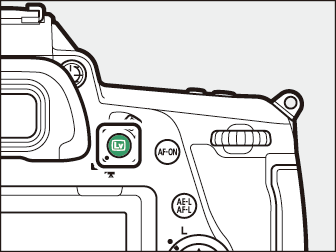
Der Blick durch das Objektiv wird auf dem Monitor angezeigt.
-
Drücken Sie J
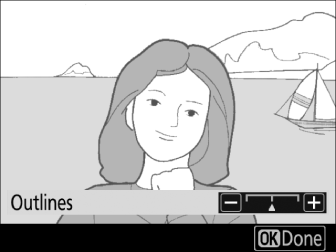
Es werden Optionen zur Fotoillustration angezeigt.
-
Passen Sie die Konturstärke an.
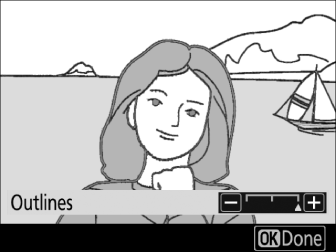
Drücken Sie 4 um die Konturen zu verdünnen, oder 2 um sie dicker zu machen.
-
Drücken Sie J
Drücken Sie J um die Änderungen zu speichern. Der ausgewählte Effekt wird während der Aufnahme angewendet.
Anpassen k Einstellungen (Spielzeugkameraeffekt).
Wenn k ausgewählt ist, kann der Effekt in der Live-Ansicht angepasst werden:
-
Drücken Sie die a Taste.
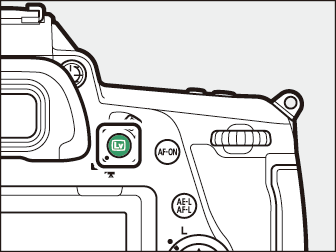
Der Blick durch das Objektiv wird auf dem Monitor angezeigt.
-
Drücken Sie J
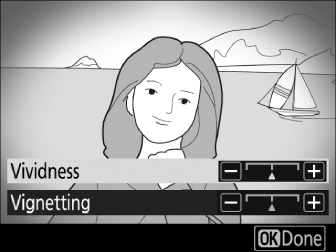
Optionen für Spielzeugkameraeffekte werden angezeigt.
-
Passen Sie die Optionen an.
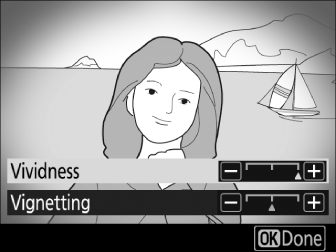
-
Drücken Sie 1 oder 3 , um die gewünschte Einstellung hervorzuheben.
-
[ ]: Drücken Sie 2 für mehr Sättigung, 4 für weniger.
-
[ ]: Drücken Sie 2 für mehr Vignettierung, 4 für weniger.
-
-
Drücken Sie J
Drücken Sie J um die Änderungen zu speichern. Der ausgewählte Effekt wird während der Aufnahme angewendet.
Anpassen l Einstellungen (Miniatureffekt).
Wenn l ausgewählt ist, kann der Effekt in der Live-Ansicht angepasst werden:
-
Drücken Sie die a Taste.
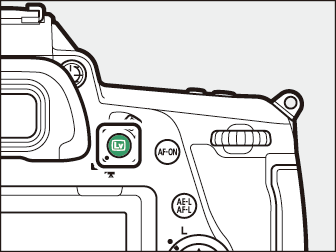
Der Blick durch das Objektiv wird auf dem Monitor angezeigt.
-
Positionieren Sie den Fokuspunkt.
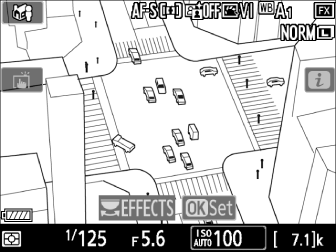
-
Verwenden Sie den Multifunktionswähler, um den Fokuspunkt in dem Bereich zu positionieren, der scharfgestellt werden soll.
-
Um den Fokus zu überprüfen, drücken Sie den Auslöser halb herunter.
-
Um Miniatureffektoptionen vorübergehend aus dem Display zu löschen und die Ansicht auf dem Monitor für eine präzise Fokussierung zu vergrößern, drücken Sie X ( T ). Drücken Sie W ( Y ), um die Miniatureffektanzeige wiederherzustellen.
-
-
Anzeigeoptionen.
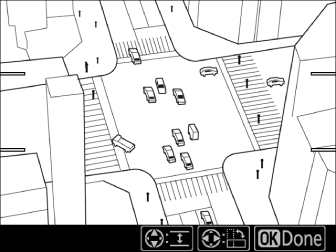
Drücken Sie J , um Miniatureffektoptionen anzuzeigen.
-
Wählen Sie die Ausrichtung und Größe des Bereichs, der fokussiert werden soll.
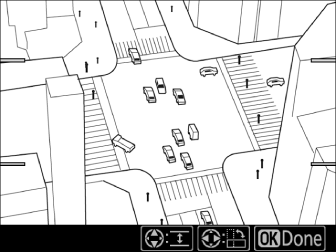
-
Drücken Sie 4 oder 2 , um die Ausrichtung des Bereichs auszuwählen, der fokussiert werden soll.
-
Drücken Sie 1 oder 3 , um die Breite des Bereichs auszuwählen, der fokussiert werden soll.
-
-
Drücken Sie J
Drücken Sie J um die Änderungen zu speichern. Der ausgewählte Effekt wird während der Aufnahme angewendet.
Filme mit Miniatureffekten werden mit hoher Geschwindigkeit abgespielt. Beispielsweise werden etwa 15 Minuten Filmmaterial, das mit 1920 × 1080/30p aufgenommen wurde und im Filmaufnahmemenü für [ ] ausgewählt wurde, in etwa einer Minute wiedergegeben.
Anpassen m Einstellungen (Selektive Farbe).
Wenn m ausgewählt ist, kann der Effekt in der Live-Ansicht angepasst werden:
-
Drücken Sie die a Taste.
Der Blick durch das Objektiv wird auf dem Monitor angezeigt.
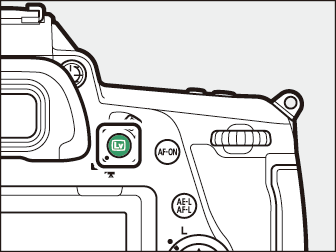
-
Drücken Sie J
Es werden ausgewählte Farboptionen angezeigt.
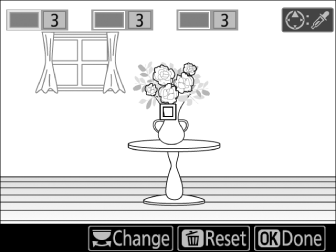
-
Wählen Sie Farben aus.
-
Rahmen Sie ein Objekt der gewünschten Farbe in das weiße Quadrat in der Mitte des Displays ein.
-
Um für eine genauere Farbauswahl hineinzuzoomen, drücken Sie X ( T ). Drücken Sie W ( Y ), um herauszuzoomen.
-
Drücken Sie 1 , um die Farbe des Objekts im weißen Quadrat auszuwählen, die beim Fotografieren in Farbe aufgezeichnet werden soll. Die ausgewählte Farbe erscheint im ersten der nummerierten Farbfelder.
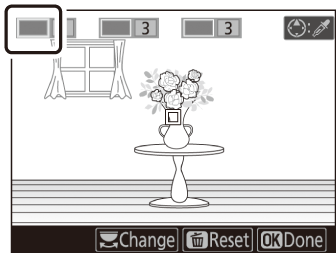
-
Alle anderen als die in den Farbfeldern ausgewählten Farben werden in Schwarzweiß angezeigt.
-
-
Wählen Sie den Farbbereich.
Drücken Sie 1 oder 3 , um den Bereich ähnlicher Farbtöne, die in Fotos enthalten sein sollen, zu vergrößern oder zu verkleinern; Wählen Sie einen Wert zwischen [ ] und [ ]. Je höher der Wert, desto größer ist die Palette der enthaltenen Farben. Je niedriger der Wert, desto geringer ist der enthaltene Farbbereich.
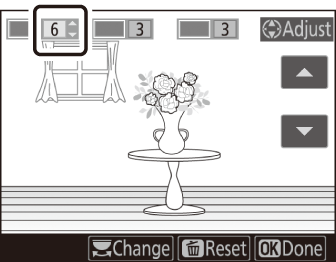
-
Wählen Sie weitere Farben aus.
-
Um weitere Farben auszuwählen, drehen Sie das Haupteinstellrad, um ein anderes der nummerierten Farbfelder hervorzuheben, und wiederholen Sie die Schritte 3 und 4.
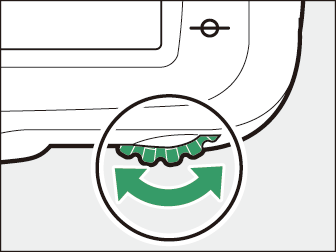
-
Es können bis zu 3 Farben ausgewählt werden.
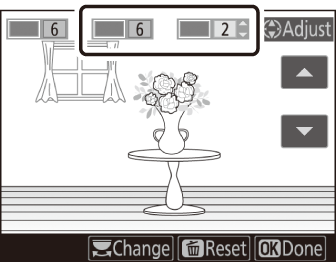
-
Um die hervorgehobene Farbe abzuwählen, drücken Sie O ( Q ).
-
Um alle Farben zu entfernen, halten Sie O ( Q ) gedrückt. Ein Bestätigungsdialog wird angezeigt; Wählen Sie [ ].
-
-
Drücken Sie J
Drücken Sie J um die Änderungen zu speichern. Der ausgewählte Effekt wird während der Aufnahme angewendet.
-
Möglicherweise hat die Kamera Schwierigkeiten, einige Farben zu erkennen. Gesättigte Farben werden empfohlen.
-
Höhere Werte für den Farbbereich können Farbtöne anderer Farben umfassen.